Aprende a gestionar un pedido en woocommerce, te entregamos todas las herramientas para manejar tu tienda online.
Luego de haber aprendido a crear un producto simple y uno variable, podremos empezar a recibir pedidos, Woocommerce nos ofrece un modulo para la gestión de pedidos.
Ir a Woocommerce > Pedidos, Se podrá ver el listado de los pedidos con fecha y estado. Ahí estarán todos los datos de los mismos (fecha, dirección, total pagado,..). También se puede enviar una nota al cliente, así como ver su email o teléfono para ponerse en contacto en caso de necesitarlo.


Opciones de estado de pedido en Woocommerce
Cuando un cliente haga una compra en tu tienda online, ésta le asignará automáticamente un estado de pedido en función del tipo de pago realizado, que podrá ser:
1.Completo
2.Pendiente de pago
3.En espera
4.Procesando
5.Cancelado
6.Reembolsado
7.Fallido
En algunos casos el paso por estos estados será automático y rápido, de en espera a Procesado y Completo de manera sencilla y sin que el administrador tenga que intervenir, pero eso depende del tipo de producto que vendas, la configuración, etc…
En otros casos habrá pasos que necesitarán de una acción manual para pasar el pedido a Procesando o a Cancelado, previa supervisión del administrador o Shop Manager.
Los estados de pedido en detalle son:
En espera
Cuando un cliente realiza el pago con un método no automático (transferencia bancaria, contra reembolso, cheque, etc) y está pendiente de confirmarse hasta que lo recibamos, entonces el programa pone ese pedido “En espera” . Eso significa que ya se ha descontado de tu stock pero todavía no has recibido pago por el pedido. Y cuando recibamos ese ingreso, manualmente se tendrá que acudir al pedido y cambiar el estado a “procesando” si tenemos que preparar el producto y a “completado” cuando lo hayamos enviado.
Pendiente de pago
Hay que decir que este estado es diferente el “Pendiente de pago”, ya que en ese caso Woocommerce se lo asigna porque ha pagado con transferencia bancaria en donde primero deberás confirmar el pago del producto y hasta que no terminemos el proceso y lo reconozca como pagado se quedará en pendiente por si hubiera algún fallo en el proceso ( falta de fondos, fallos técnicos,..)
Procesando
Tal como hemos visto si ya hemos recibido el pago el pedido pasará a Procesando mientras lo preparamos. En algunos casos el paso a Procesando y después a Completado será automático y en otras manual, tal como hemos visto en el caso de los pedidos “En espera”.
Cancelado y Fallido
Si ha habido un error en el pago, el pedido pasará a Fallido.
En el caso de los pedidos Cancelados, pueden pasar a este estado de manera automática al cancelar el cliente o por el administrador de la tienda que lo cancela de manera manual por alguna razón.
Completado
Tal como hemos visto, el momento que el cliente realice el pago cambiará de forma a «en espera» o “pendiente de pago” y si es por transferencia o webpay, se pondrá en “procesando” automáticamente.
Cuando se encuentra en ese estado, la plataforma envía de manera automática un correo al cliente, para avisarle de que se está procesando el envío de su paquete ( siempre que este configurado así en los ajustes de Woocommerce )
Cuando termines de procesar el pedido puedes cambiar el estado a “completado” para que le envíe al cliente el email con el comprobante y el estado del pedido.
Recuerda que si cuestas con nuestro servicio de plataforma web, el soporte esta incluido
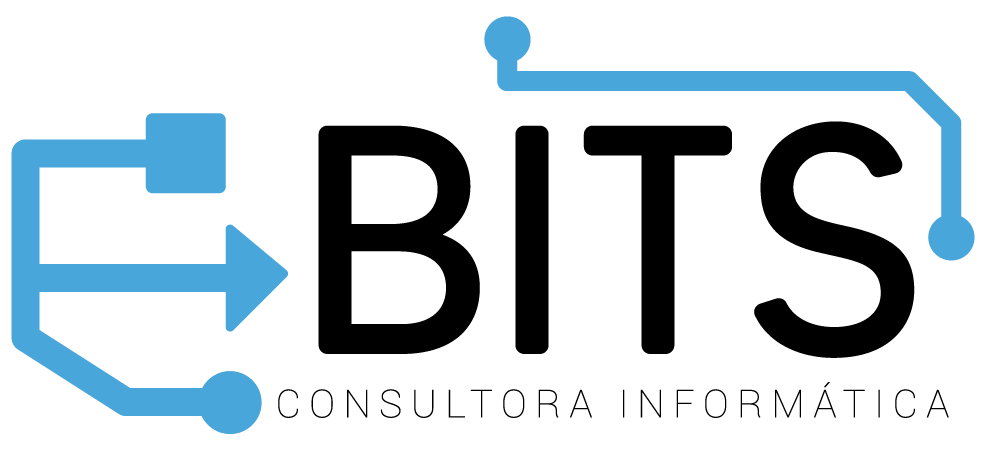








Add comment